
Nilalaman
Ang wikiHay ay isang wiki, na nangangahulugang maraming mga artikulo ay isinulat ng maraming may-akda. Upang lumikha ng artikulong ito, ang mga may-akda ng boluntaryo ay lumahok sa pag-edit at pagpapabuti.Kung naka-sign in ka sa isang Google Account, tandaan na pinapanatili nito ang isang kasaysayan ng lahat ng iyong mga paghahanap na ginagawa nang default. Ipinapakita sa iyo ng gabay na ito kung paano i-clear ang kasaysayan ng paghahanap at huwag paganahin ang tampok na nakakatipid sa kasaysayan.
yugto
-
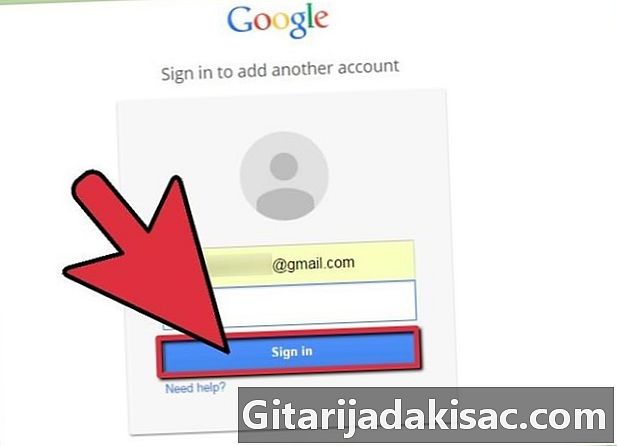
Pumunta sa Google site. Kung hindi ka naka-sign in sa iyong Google Account, i-click ang Mag-sign In. -
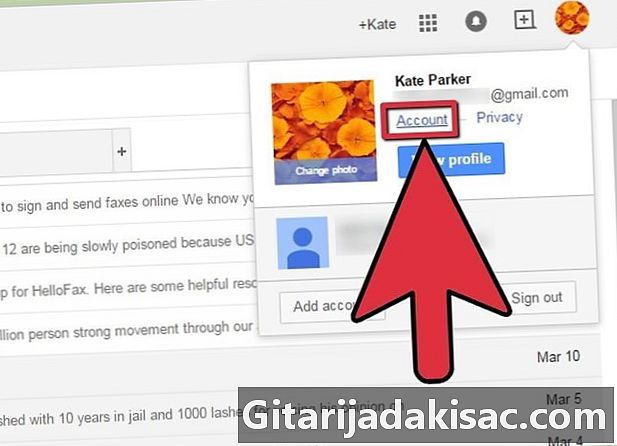
Mag-click sa pindutan ng "Aking Account". Mapupuntahan ito sa pamamagitan ng pag-click sa pabilog na imahe ng iyong profile sa kanang tuktok ng window. -
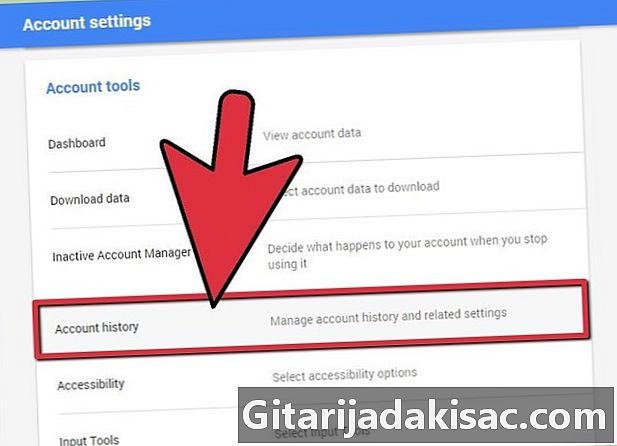
Hanapin ang seksyong "Mga tool sa Account" at pagkatapos ay mag-click sa "Kasaysayan ng Account". -
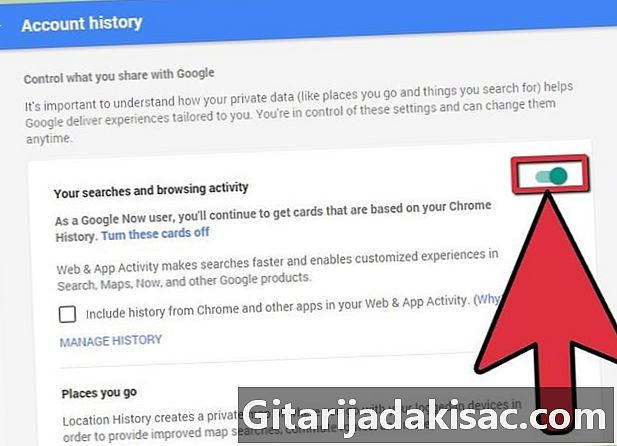
Huwag paganahin ang pag-andar ng Kasaysayan ng Google. Sa kanan ng "Iyong Aktibidad sa Paghahanap at Pag-browse," i-click ang susunod na berdeng pindutan, i-click ang I-pause upang hindi paganahin ang Kasaysayan ng Paghahanap ng Google Kung ang kahon ng Chrome ay naka-check sa kasong ito, alisan ng tsek ito. Sa pahinang ito, maaari mong paganahin ang maraming iba pang mga pagpipilian sa kasaysayan sa pamamagitan ng pag-click sa berdeng pindutan.- Ang mga lugar na pupuntahan mo ay nai-save sa isang kasaysayan gamit ang tampok na lokasyon na binuo sa Google.
- Ang impormasyon ng iyong aparato tulad ng mga contact, kalendaryo, at iba pa ay naka-imbak sa iyong Google Account.
- Ang iyong mga paghahanap sa boses at mga utos na isinagawa ng "Paghahanap sa Boses" ay nai-save sa kasaysayan.
- Ang iyong mga paghahanap sa video sa YouTube ay napanatili din sa kasaysayan.
- Ang mga video na napapanood mo sa YouTube ay mayroon ding kasaysayan.
-
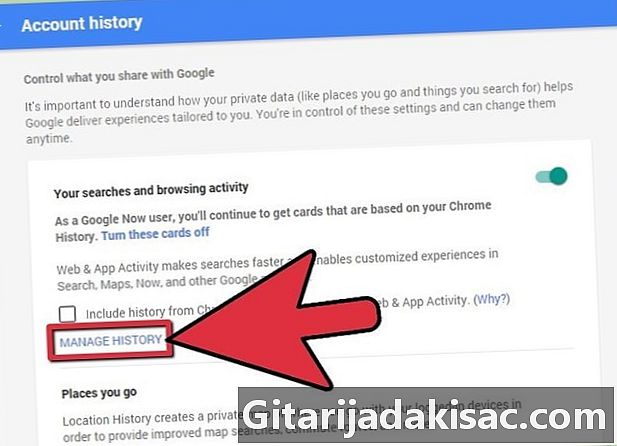
Sa ibaba ng "Iyong aktibidad sa paghahanap at pag-browse", mag-click sa "MANAGE HISTORY". -

Tanggalin ang kasaysayan ng iyong paghahanap. Mag-click sa kahon sa kaliwa ng pindutan ng "Tanggalin ang Mga Item" upang piliin ang lahat ng mga termino sa paghahanap pagkatapos ay mag-click sa "Alisin ang Mga Item". Ang iyong kasaysayan ng paghahanap ay mabubura.